- Kalkulator bottleneck sangat penting untuk memantau kinerja PC dan untuk merencanakan peningkatan berikutnya.
- Karena berbagai faktor, terkadang alat ini bukan yang paling akurat, dan hasil Anda dapat bervariasi.
- Jika Anda seorang pemula, maka perangkat lunak ini akan memberi Anda gambaran yang samar tentang kemacetan perangkat keras Anda.
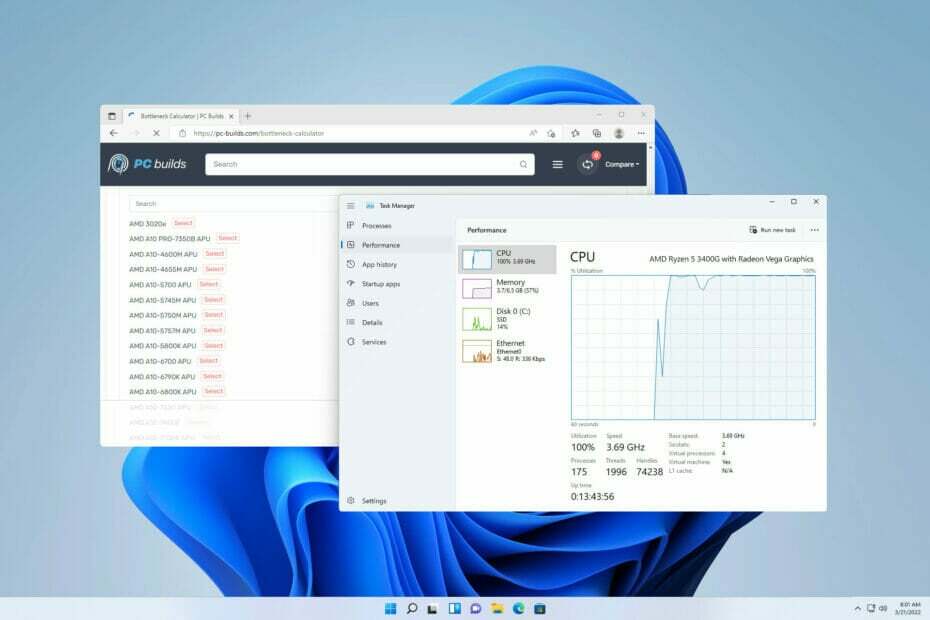
XINSTAL DENGAN MENGKLIK FILE DOWNLOAD
Perangkat lunak ini akan memperbaiki kesalahan umum komputer, melindungi Anda dari kehilangan file, malware, kegagalan perangkat keras, dan mengoptimalkan PC Anda untuk kinerja maksimal. Perbaiki masalah PC dan hapus virus sekarang dalam 3 langkah mudah:
- Unduh Alat Perbaikan PC Restoro yang datang dengan Teknologi yang Dipatenkan (paten tersedia di sini).
- Klik Mulai Pindai untuk menemukan masalah Windows yang dapat menyebabkan masalah PC.
- Klik Perbaiki Semua untuk memperbaiki masalah yang memengaruhi keamanan dan kinerja komputer Anda.
- Restoro telah diunduh oleh 0 pembaca bulan ini.
Perangkat lunak kalkulator bottleneck adalah alat untuk menganalisis kinerja prosesor komputer dan kartu grafis.
Ini memeriksa kecepatan antara CPU dan GPU untuk menganalisis kompatibilitasnya dan alasan kemacetan PC.
Sedangkan bottleneck adalah situasi yang terjadi ketika terdapat disparitas antara berapa banyak data yang dikirim untuk diproses dan berapa banyak data yang dapat diproses dalam waktu yang bersamaan.
Seringkali, kemacetan terjadi karena pemasangan prosesor (CPU) dan kartu grafis (GPU) yang salah. Sederhananya, salah satu komponen terlalu tua atau tidak kompatibel dengan yang lain.
Oleh karena itu, menyebabkan perlambatan dalam pemrosesan data dan mengurangi kinerja komputer. Jika Anda ingin melacak perangkat keras Anda, Anda harus mempertimbangkan untuk menggunakan yang andal perangkat lunak monitor sumber daya.
Bagaimana cara menghitung kemacetan CPU di GPU?
Biasanya, kinerja GPU harus dipatok pada 99-100% dengan CPU di bawah 99-100% untuk dianggap sebagai penghambat GPU; yang mana yang bagus.
Namun, dalam kasus di mana CPU berada pada 99-100% utilitas penuh sementara GPU berjalan di bawah 99-100%, maka CPU menghambat GPU.
Apakah kalkulator bottleneck itu sah?
Apakah kalkulator bottleneck berfungsi? Sementara jawabannya adalah ya, kita harus mengatakan bahwa mereka tidak dapat diandalkan. Sebagian besar pengguna mengeluh kurangnya mereka untuk menyajikan data yang akurat untuk membuat keputusan tentang penyebab kemacetan PC mereka.
Namun, kalkulator bottleneck dapat dianggap berguna hanya jika digunakan untuk menghasilkan perkiraan atau mendapatkan gambaran keseluruhan tentang perbedaan kinerja antara CPU dan GPU.
Sayaapakah kalkulator bottleneck CPU akurat?
Jawabannya ada dalam dua cara tergantung pada kalkulator dan aplikasi yang berjalan. Dalam situasi di mana hanya satu aplikasi yang aktif, kemungkinan mendapatkan hasil yang akurat dengan kalkulator bottleneck tinggi.
Namun, jika masalah berasal dari CPU, kalkulator bottleneck kemungkinan besar akan salah.
Oleh karena itu, sebagian besar pengguna percaya bahwa kalkulator bottleneck tidak akurat tetapi bagus untuk memperkirakan potensi penyebab kemacetan.
Apa perangkat lunak kalkulator bottleneck terbaik?
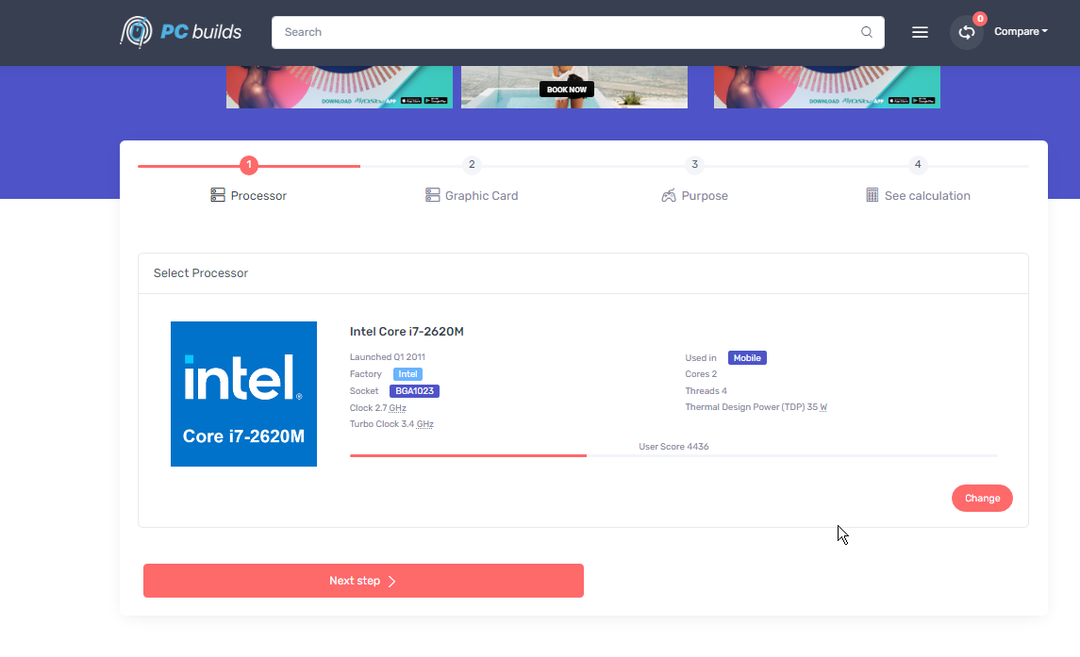
Kalkulator bottleneck PC-Build menawarkan alat sederhana dan mudah digunakan dengan antarmuka pengguna yang imersif. Dengan pemilihan cepat komponen PC Anda, Anda bisa mendapatkan analisis masalah kemacetan yang hampir akurat.
Selain itu, menggunakan algoritme persentase kinerja, perangkat lunak ini menghitung CPU dan GPU perangkat Anda. Ini menampilkan komponen dengan masalah terbanyak sambil merekomendasikan peningkatan jika perlu.
Untuk menggunakan software ini untuk perhitungan bottleneck, pilih model CPU, dan pilih seri GPU dan RAM. Kemudian tekan hitung untuk hasil analisis otomatis.
Keuntungan utama menggunakan perangkat lunak ini untuk menghitung kemacetan adalah karena hasil yang terperinci. Ini juga merekomendasikan apa yang harus ditingkatkan untuk meningkatkan kinerja sistem.
Kiat Ahli: Beberapa masalah PC sulit untuk diatasi, terutama jika menyangkut repositori yang rusak atau file Windows yang hilang. Jika Anda mengalami masalah dalam memperbaiki kesalahan, sistem Anda mungkin rusak sebagian. Kami merekomendasikan menginstal Restoro, alat yang akan memindai mesin Anda dan mengidentifikasi apa kesalahannya.
Klik disini untuk mengunduh dan mulai memperbaiki.
Jika Anda mencari kalkulator bottleneck tepercaya, maka ini mungkin pilihan yang tepat untuk Anda.
Fitur utama:
- Antarmuka pengguna yang hebat
- Bisa mendapatkan perkiraan FPS untuk berbagai game
- Menampilkan jenis kemacetan dalam format yang mudah dipahami
- Memungkinkan Anda menguji bangunan Anda untuk tugas yang berbeda
⇒ Coba PC Builds Bottleneck Calculator
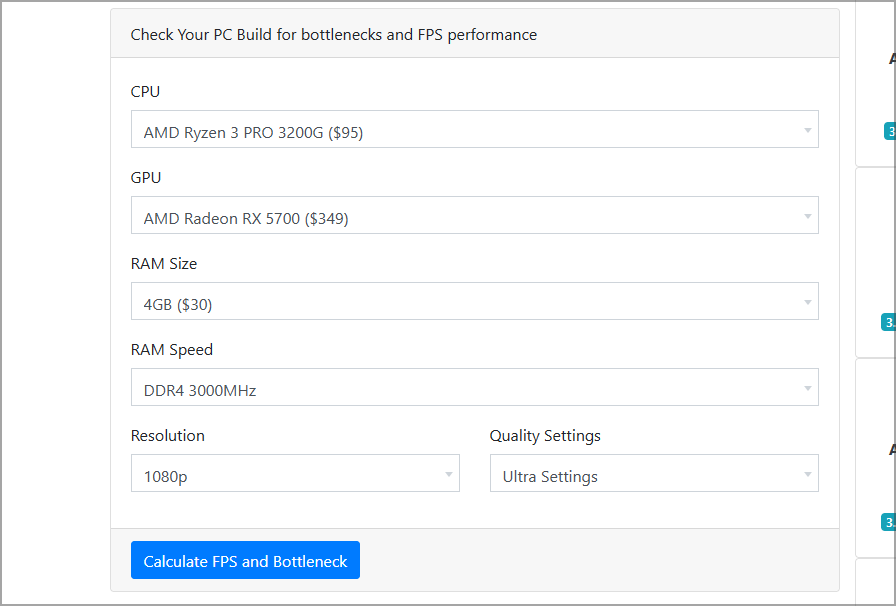
Kalkulator kemacetan hebat lainnya berasal dari Agen CPU. Layanan ini sangat mudah digunakan dan akan menguji kinerja build Anda di lebih dari 80 judul populer.
Menggunakan layanan ini sederhana, dan Anda hanya perlu memilih komponen, kecepatan RAM, resolusi layar, dan pengaturan kualitas yang Anda harapkan untuk digunakan dalam game.
Setelah analisis selesai, Anda akan melihat perbandingan detail CPU Anda dan model kelas atas yang berbeda. Anda dapat melihat semua perbedaan di antara mereka secara sekilas.
Anda juga dapat melihat hambatan RAM dan hambatan permainan pada resolusi tertentu. Meskipun ini bukan layanan yang paling intuitif, layanan ini menawarkan informasi yang luas, jadi patut dicoba jika Anda memerlukan kalkulator bottleneck yang andal untuk laptop atau desktop.
Fitur utama:
- Memberikan informasi tolok ukur terperinci
- Berfokus pada kinerja CPU
- Menguji kinerja di lebih dari 80 judul populer
- Sempurna untuk para gamer
⇒ Coba Kalkulator Kemacetan Agen CPU
- 5 perangkat lunak pemantauan kinerja PC terbaik untuk Windows 10/11
- Cara mengoptimalkan PC untuk bermain game dan mendapatkan performa terbaik
- Konsolidasikan Penjadwalan, Kalender, dan Agenda Anda dengan Aplikasi Morgen
- 7 Perangkat Lunak Penghapusan Latar Belakang Terbaik untuk Mengedit Foto Anda
- Kelola Restoran dan Karyawan Anda dengan Perangkat Lunak BarSight
- 6 Software Penjadwalan Restoran Terbaik untuk Karyawan
Bagaimana cara menginterpretasikan hasil bottleneck?
Perangkat lunak bottleneck tidak selalu benar, tetapi dapat memberi Anda gambaran yang kabur tentang apa yang menyebabkan pelambatan pada PC Anda.
Ketika berbicara tentang angka, ambillah dengan sebutir garam karena itu bukan representasi paling akurat dari kemacetan CPU atau GPU yang sebenarnya.
Alih-alih, fokuslah untuk meneliti komponen yang menyebabkan kemacetan. Analisis kinerjanya, dan kecepatan bandwidth, dan buat semua komponen lain dapat menyamai kecepatan bandwidthnya.
Ini tidak selalu merupakan tugas yang paling mudah, karena Anda harus memiliki pemahaman yang kuat tentang perangkat keras PC dan kinerjanya.
Ini adalah kalkulator terbaik untuk analisis kemacetan yang tersedia saat ini. Semuanya dengan pendekatan serupa dengan sedikit perbedaan fitur.
Tip cepat untuk mengonfirmasi keabsahan hasil mereka adalah dengan memeriksa Pengelola Tugas saat secara aktif menjalankan aplikasi kelas atas yang menyebabkan PC Anda macet.
Panduan kami untuk memperbaiki CPU tinggi dan penggunaan GPU rendah dapat membantu Anda jika Anda ingin memecahkan masalah.
Perangkat lunak bottleneck apa yang Anda gunakan? Beri tahu kami di komentar di bawah.
 Masih mengalami masalah?Perbaiki dengan alat ini:
Masih mengalami masalah?Perbaiki dengan alat ini:
- Unduh Alat Perbaikan PC ini dinilai Hebat di TrustPilot.com (unduh dimulai di halaman ini).
- Klik Mulai Pindai untuk menemukan masalah Windows yang dapat menyebabkan masalah PC.
- Klik Perbaiki Semua untuk memperbaiki masalah dengan Teknologi yang Dipatenkan (Diskon Eksklusif untuk pembaca kami).
Restoro telah diunduh oleh 0 pembaca bulan ini.


![️ 5 perangkat lunak benchmark game terbaik untuk Windows [Panduan 2020]](/f/206b29621761d7d005732a07756798ce.jpg?width=300&height=460)